Word图片怎么铺满整个页面?很多小伙伴在编辑Word文档的时候,会在内容中插入图片,当图片添加后不能够自动移动将页面铺满,想要知道怎么解决这个问题,那么本期软件教程就来为
Word图片怎么铺满整个页面?很多小伙伴在编辑Word文档的时候,会在内容中插入图片,当图片添加后不能够自动移动将页面铺满,想要知道怎么解决这个问题,那么本期软件教程就来为大伙进行解答,接下来让我们一起看看详细的操作步骤吧。
操作步骤如下:
1、首先进入word,在编辑界面中点击上方插入选项。
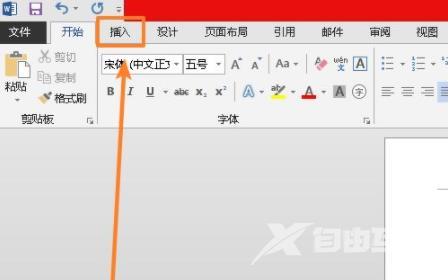
2、然后在插入栏里点击图片。
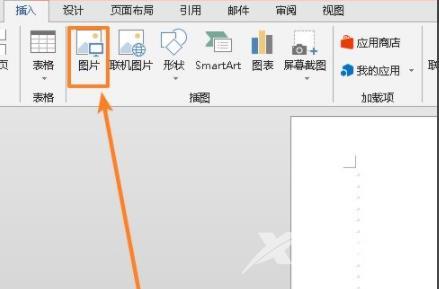
3、选中自己插入的图片,再点击插入。
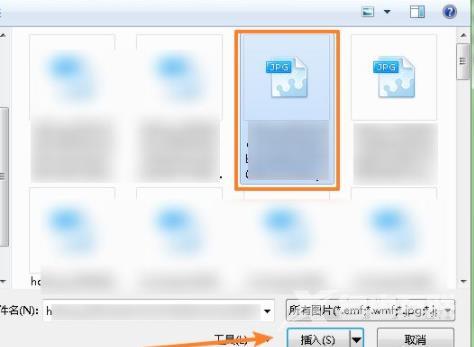
4、插入完成后,鼠标右击图片,将鼠标放到自动换行位置。
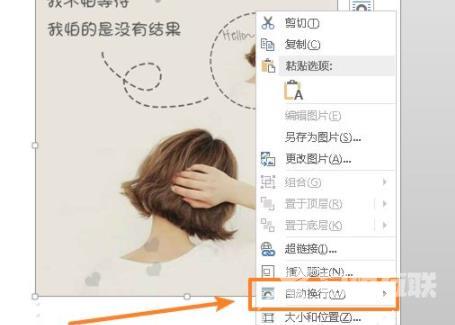
5、然后在弹出的菜单列表中,选择衬于文字下方。
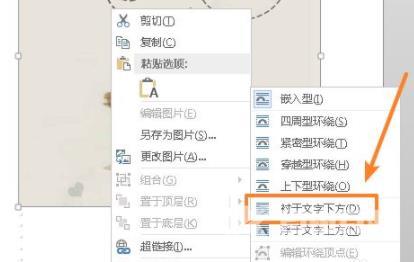
6、最后左击并选中的图片,按住图片的四角进行调整大小直至铺满整个页面即可。

